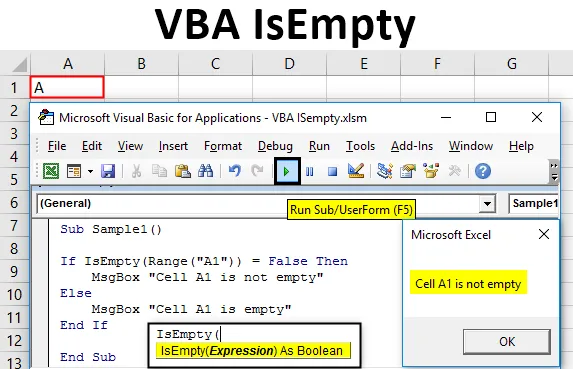
VBA IsEmpty
IsEmpty è una funzione che viene utilizzata per verificare se la cella a cui si fa riferimento è vuota o meno. È molto simile alla funzione ISBLANK in Excel. La funzione IsEmpty in Excel VBA è anche chiamata una funzione di informazione in Excel in quanto fornisce le informazioni sul fatto che la cella data sia vuota o meno.
La funzione IsEmpty è una funzione integrata in Excel VBA. Come spiegato nella definizione precedente, viene utilizzato per determinare se la cella specificata è vuota o meno. Se la cella specificata è vuota, possiamo mostrare all'utente un messaggio che la cella è vuota e se non è vuota possiamo visualizzare il messaggio che la cella non è vuota.
Sintassi di IsEmpty in Excel VBA
La sintassi per la funzione Isempty è la seguente:
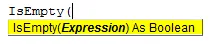
Possiamo usare questa funzione per verificare se una singola cella è vuota o l'intero intervallo di dati è vuoto o meno. Esistono due valori restituiti da questa funzione. Uno è vero mentre un altro è falso. Se la cella specificata è vuota, la funzione restituisce il valore come vero e se la cella specificata non è vuota, fornisce il valore come falso.
Come utilizzare la funzione VBA IsEmpty in Excel?
Impareremo come utilizzare una funzione VBA IsEmpty con alcuni esempi in Excel.
Puoi scaricare questo modello VBA IsEmpty Excel qui - Modello VBA IsEmpty ExcelVBA IsEmpty - Esempio n. 1
Innanzitutto, vediamo come funziona il valore restituito da questa funzione.
Seguire i passaggi seguenti per utilizzare la funzione VBA IsEmpty in Excel:
Passaggio 1: vai alla scheda dello sviluppatore e fai clic su Visual Basic.

Passaggio 2: scrivere il seguente codice nel progetto.
Codice:
Sub Check1 () Dim MyCheck As String MyCheck = IsEmpty (Range ("A1"). Value) MsgBox MyCheck End Sub
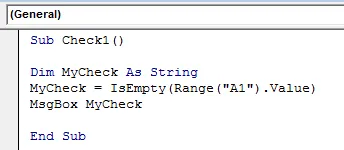
Innanzitutto, cerchiamo di capire il codice scritto sopra passo dopo passo:
- Verifica è il nome della sottofunzione definita.
- Mycheck è la variabile che abbiamo definito come una stringa perché la funzione Isempty restituisce un valore logico.
- Mycheck memorizza il valore di Isempty restituito quando controlla la cella A1.
- Il valore memorizzato nella variabile Mycheck viene visualizzato dalla funzione MsgBox.
Passaggio 3: eseguire il codice facendo clic sul pulsante Esegui.

Possiamo vedere che il valore restituito dalla funzione è vero poiché la cella A1 è vuota.
VBA IsEmpty - Esempio n. 2
Ora usiamo la funzione Isempty con if per verificare se una determinata cella in un foglio di lavoro è vuota o meno.
Seguire i passaggi seguenti per utilizzare la funzione VBA IsEmpty in Excel:
Passaggio 1: nella scheda dello sviluppatore, fare clic su Visual Basic nella sezione del codice.

Passaggio 2: scrivere il seguente codice nella finestra del codice,
Codice:
Sub Sample1 () Se IsEmpty (Range ("A1") = False, MsgBox "La cella A1 non è vuota" Else MsgBox "La cella A1 è vuota" End If End Sub
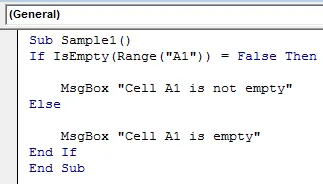
Comprendiamo ancora una volta il codice scritto sopra.
- Innanzitutto, abbiamo definito la nostra funzione secondaria come Sample1.
- Annidiamo la funzione Isempty con la funzione If per verificare se la cella A1 è vuota o meno.
- Se la cella A1 è vuota, utilizziamo la funzione msgbox per visualizzare il messaggio che la cella data è vuota.
- Se la cella A1 non è vuota, utilizziamo la funzione msgbox per visualizzare il messaggio che la cella specificata non è vuota.
Passaggio 3: eseguire il codice sopra facendo clic sul pulsante Esegui.

Vediamo il risultato visualizzato quando la cella A1 è vuota.
Passaggio 4: ora inserisci un valore casuale nella cella A, ad esempio, ho inserito un valore A nella cella A1.
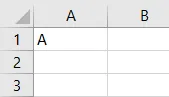
Passaggio 5: eseguire nuovamente il codice e si ottiene il seguente risultato.

VBA IsEmpty - Esempio n. 3
Ora usiamo questa funzione per scoprire se l'intervallo di celle specificato è vuoto o meno. In precedenza abbiamo usato questa funzione in una singola cella. In questo esempio, il nostro intervallo di dati sarà da B1: D7.
Seguire i passaggi seguenti per utilizzare la funzione VBA IsEmpty in Excel:
Passaggio 1: nella scheda dello sviluppatore, fare clic su Visual Basic nella sezione del codice.

Passaggio 2: scrivere il seguente codice nella finestra del codice,
Codice:
Campione secondario2 () Dim cella come intervallo Dim bIsEmpty come booleano bIsEmpty = False per ogni cella nell'intervallo ("B1: D7") Se IsEmpty (cell) = True Quindi bIsEmpty = True Exit For End Se cella successiva Se bIsEmpty = True, allora MsgBox "celle vuote" Else MsgBox "le celle hanno valori!" End If End Sub
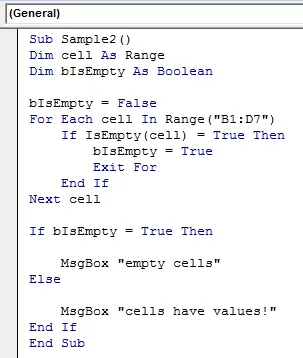
Cerchiamo di capire il codice sopra scritto passo dopo passo.
- Dopo aver definito la sottofunzione come campione 2 abbiamo definito una variabile denominata cella come intervallo e B è vuota come booleana come booleana memorizza i valori logici.
- Abbiamo predefinito che Bisempty sarà falso se l'intervallo di celle indicato non è vuoto.
- Ma se l'intervallo di celle specificato è vuoto, il valore memorizzato in Bisempty sarà vero.
- Se il valore memorizzato nella variabile Bisempty è vero, visualizziamo un messaggio come Celle vuote o se il valore memorizzato nella variabile è falso, visualizziamo il messaggio poiché Le celle hanno valori.
Passaggio 3: eseguire il codice sopra facendo clic sul pulsante Esegui.

Vediamo il seguente risultato visualizzato quando la cella A1 è vuota.
Cose da ricordare
Ci sono alcune cose che dobbiamo ricordare sulla funzione Isempty in Excel VBA:
- Isempty è simile alla funzione Isblank in Excel.
- IsEmpty è una funzione di informazione.
- La funzione IsEmpty restituisce un valore logico ovvero vero o falso.
- La funzione IsEmpty può essere utilizzata per una singola cella o per un intervallo di celle.
Articoli consigliati
Questa è stata una guida a VBA IsEmpty. Qui abbiamo discusso su come utilizzare la funzione IsEmpty di VBA di Excel insieme ad esempi pratici e modello Excel scaricabile. Puoi anche consultare i nostri altri articoli suggeriti:
- Copia incolla funzione in VBA
- Sottostringa Funzione Excel
- Abbonamento VBA fuori intervallo
- Excel ISNUMBER Formula